iOSアップデート適用後、iPhoneのアクセシビリティ機能「AssistiveTouch(アシスティブタッチ)」が消えた、表示されない問題が一部で報告されています。
目次
iOSアップデート後にAssistiveTouchが消える不具合
執筆時点では最新バージョンとなるiOS13.4.1アップデートを適用した一部のユーザーから、当ブログのコメント欄やTwitter等のSNSで「AssistiveTouchが消えた」「AssistiveTouchが表示されない」など、アクセシビリティ機能であるAssistiveTouchが正常に動作しない問題が複数報告されています。
投稿者:K.Tさん
iPhone11です。
ios13.4.1にしてからAssistiveTouctが画面に出てこなくなりました。
iPhone11です。
ios13.4.1にしてからAssistiveTouctが画面に出てこなくなりました。
投稿者:匿名さん
スグに固まるし、アクセシビリティタッチがなくなった!!
いつまでーっ。゜(´∩ω∩`)゜。
スグに固まるし、アクセシビリティタッチがなくなった!!
いつまでーっ。゜(´∩ω∩`)゜。
AssistiveTouchが消えた時は再起動で改善する傾向
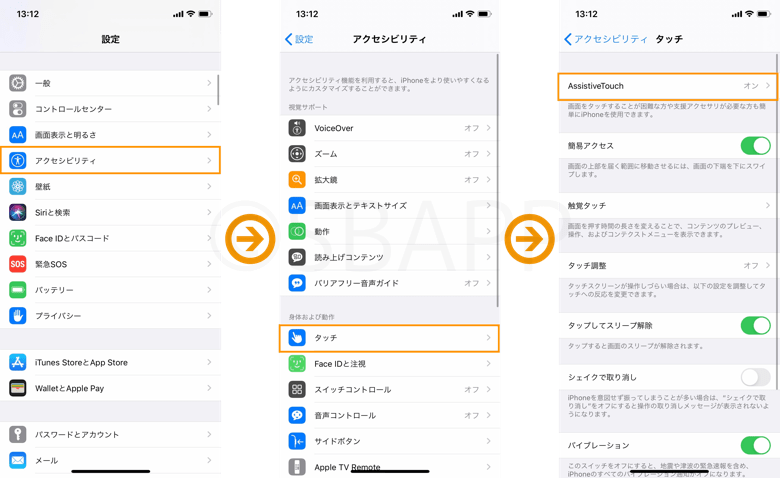
iOSアップデート適用後にAssistiveTouchが消えた場合の対処法として、AssistiveTouchのスイッチ(設定→アクセシビリティ→タッチ→AssistiveTouch)を何度かオンオフ切り替えるほか、とくにデバイスを再起動することで改善する事例が多いようです。
ただの偶然なのか知らないけど
IOSのアップデートしたらAssistiveTouchのアイコンが消えて、設定からオンオフずっと弄っても出現しない症状になった。
再起動したらちゃんと出現したのでアプデのバグかな?— 転生ハトNEX (@HatoNEX46) May 10, 2020
iOSのアプデかけたらAssistiveTouchが表示されなくなる謎現象が。再起動で戻った。
— ぱんち (@panchi_190) May 2, 2020
デバイスの再起動方法が不明な場合は、以下の該当する手順を参考にしてください。
iPhone X、iPhone 11の再起動手順
- サイドボタンと音量調節ボタンのいずれかを電源オフスライダが表示されるまで長押し。
- 「スライドで電源オフ」を左にドラッグ。
- 電源が完全に落ちて画面が暗転したら、再びAppleのロゴが表示されるまでサイドボタンを長押し。
iPhone SE 第2世代、iPhone 8、iPhone 7、iPhone 6の再起動手順
- サイドボタンを電源オフスライダが表示されるまで長押し。
- 「スライドで電源オフ」を左にドラッグ。
- 電源が完全に落ちて画面が暗転したら、再びAppleのロゴが表示されるまでサイドボタンを長押し。
iPhone SE 第1世代、iPhone 5以前の再起動手順
- 上部のトップボタンを電源オフスライダが表示されるまで長押し。
- 「スライドで電源オフ」を左にドラッグ。
- 電源が完全に落ちて画面が暗転したら、再びAppleのロゴが表示されるまで上部のトップボタンを長押し。

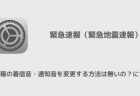
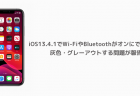
コメントを投稿する(承認後に反映)